Gevey Ultra S CDMA版をiPhone 4S CDMA2000版(Sprint)で使ってみました。
脱獄アプリSAMによるiPhoneのSIMロック解除騒動でバタバタしていて報告が遅くなりましたが、2014年4月11日、Gevey Ultra S CDMA(DCMA2000)版用が到着し、Sprint iPhone 4Sに入れて、使ってみました。
対応は、
● CDMA(CDMA2000)版 iPhone 4S: iOS 5.0, 5.0.1 (モデムファームウェア 1.0.11、1.013、1.0.14)脱獄必須
● GSM/W-CDMA版 iPhone 4S: iOS 5.0, 5.0.1、5.1 (モデムファームウェア 1.0.11、1.013、1.0.14、2.0.10)
GSM/W-CDMAのSIMロックされたiPhone 4S テスト端末が無いので、テストできないのでわからないのですが、AppleNBerryのサイトにはGEVEY Ultra Sは、GSM/W-CDMA iPhone 4Sにも、CDMA(CDMA2000) iPhone 4Sにも「互換で、相互交換可能である(Compatible and interchangeable with both GSM and CDMA iPhone 4S)」と書いてあります。
つまり、Gevey Ultra S CDMA版は、SIMロックされたGSM/W-CDMA用iPhone 4Sにも使えるって事なのでしょうかね!?
GEVEY™ Ultra S for CDMA iPhone 4S 商品説明

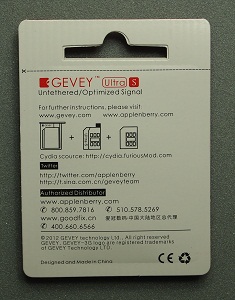
筆者のSprint iPhone 4SのGSM/W-CDMAモードは、既にFactory UnlockedでSIMロック解除されています。
Sprintは、2011年10月14日のiPhone 4S出荷開始から11月11日まで、GSM/W-CDMAモードをSIMフリーで出荷しました。
それ以降も、Sprintとの契約90日を経た場合は、GSM/W-CDMAモードをカスタマーサービスにSIMロック解除依頼すれば、依頼に応じてSIMロックを解除してくれます。
同じように、Verizonも、契約90日を経た場合で滞納などが無ければ、GSM/W-CDMAモードをカスタマーサービスにSIMロック解除依頼すれば、SIMロックを解除してくれます。
したがって、アメリカ国外のGSM/W-CDMAキャリアのSIMを使用する場合には、GSM/W-CDMAモードのSIMロックを解除していれば、GeveySIMロック解除アダプターは不要です。
しかし、アメリカ国内のSIMは使用できない(アクチベーション画面になる)ので、Gevey Ultra S CDMA(DCMA2000)版でアメリカ国内のSIMも使えるようになるかな・・・という淡い期待を持って注文してみました。
Sprint(CDMA2000) iPhone 4Sは、他社SIMが使えるか? – 2011年10月17日
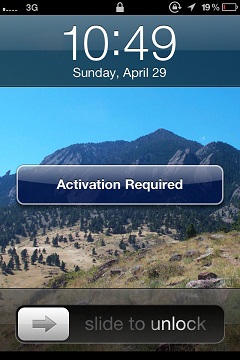
結果的には、成功でした。Gevey Ultra S CDMAを使うと、AT&TのSIMで使用できます。
なお、このGevey Ultra S CDMAを au のiPhone 4Sに挿入すると、同じようにソフトバンクやドコモのSIMで使えるのでしょう。
以下、詳細な設定手順です。
※ ちなみに、SIMは角を削る必要はありませんでした。
★ 手順目次:
■ 準備: iPhone 4Sを脱獄する
■ 脱獄後、ネットワークプロファイルを削除する
■ 白いリセットSIMで、GeveyアダプターをSprint用(または、iPhone 4SがSIMロックされているキャリア)に設定し直す
■ 脱獄アプリ FuriousMod for 4S CDMAをCydiaからインストールする
■ Geveyを起動し、FuriousModにライセンスコードを登録する
■ ライセンスコード登録後の使用
■ SIMの差し替え時の手順
■ 準備: iPhone 4Sを脱獄する
まず、このGevey Ultra S CDMA では、脱獄必須/FuriousModインストール必須なので、iPhone 4Sを脱獄します。
iPhone 4Sの脱獄方法は、
redsn0w 0.9.10b7でiPhone 4S/iPad2 iOS 5.0.1を脱獄する手順 – 2012年4月22日
を参照してください。
■ 脱獄後、ネットワークプロファイルを削除する
脱獄時に必要だったVPN接続用プロファイルが、脱獄後もまだiPhone 4S内に残っているようであれば、それを削除します。
ホーム画面から「Settings(設定)をタップし、
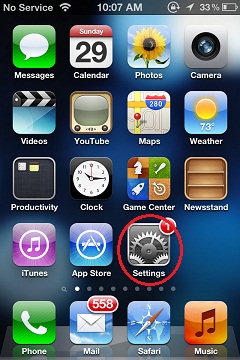
「General(一般)」をタップし、
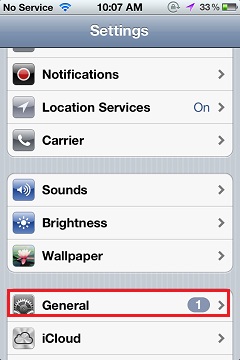
次の画面の一番下の「Reset(リセット)」の上に「Profile(プロファイル)」があるかどうかを確認し、「jailbreak」のプロファイルが残っている場合は、それをタップし、
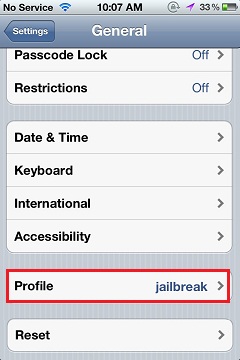
「Remove(削除)」をタップし、
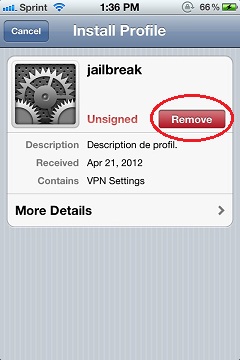
ポップアップで「Remove(削除)」をタップします。
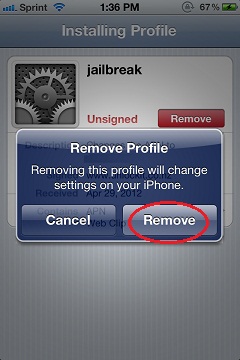
画面が元に戻り、「Profile(プロファイル)」項目が消えています。
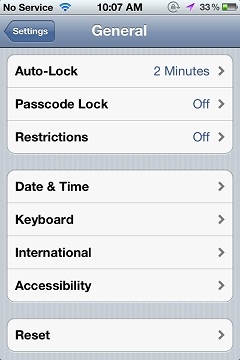
■ 白いリセットSIMで、GeveyアダプターをSprint用(または、iPhone 4SがSIMロックされているキャリア)に設定し直す
※ 以下の手順をする場合に、FuriousModがインストールされた状態で出来るのかどうか、確認できていません。
もし、キャリア選択メニューが出なければ、FuriousModを一度アンインストールし、iPhone 4Sを再起動(電源オフ⇒オン)し、キャリア選択/設定をしてください。
アメリカではGevey Ultra S CDMAは、Verizon用iPhone 4Sにプリセットされてパッケージされています。
これを他のキャリア用にSIMロックされたiPhone 4Sで使う場合には、パッケージにテープで貼り付けられている白い「リセット(Reset)SIM」でGevey SIM下駄のキャリア設定を再設定する必要があります。

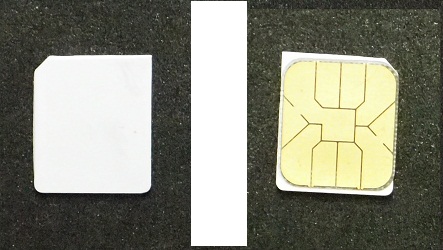
Gevey SIMアダプターに白い「リセット(Reset)SIM」を乗せ、Geveyトレイと共に、
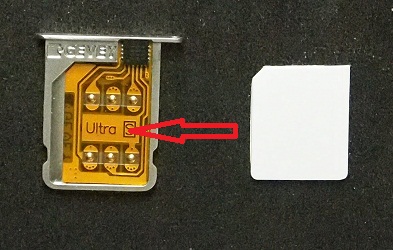

iPhone 4S CDMA(CDMA2000)版に挿入します。
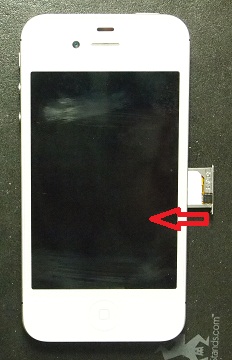
iPhoneに電源が入っている場合でも、次のGeveyキャリア選択メニューが出る場合もありますが、そうでない場合は、iPhone 4Sの電源を入れ直します。
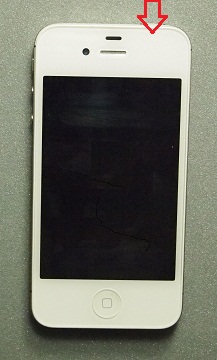

Geveyのキャリア選択メニューが現れます。このリストから、「Sprint(または、このiPhoneがSIMロックされているキャリア)」を選択します。
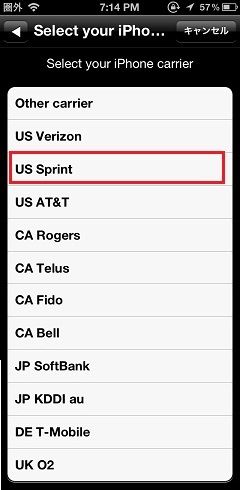
瞬間的にホーム画面が現れ、
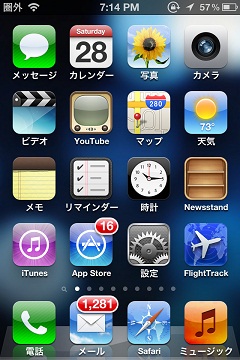
「Geveyアダプターに(iPhone 4Sの)キャリアが設定されました。使用したいSIMに変えてください。」というメッセージが表示されます。
「Accept(了解)」ボタンをタップします。
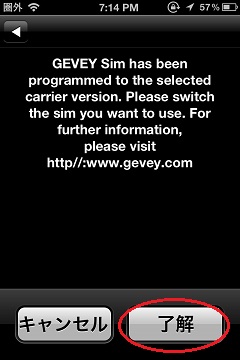
このあと、出来るだけ速やかに、GeveyトレイをiPhone 4Sから引き出し、白いリセットSIMを、使いたいキャリアのSIMに変えて、そのGeveyトレイをiPhone 4Sに挿入してください。
(マニュアルによると10秒以内とありますが、もう少し長く時間が掛かっても良いようです。)
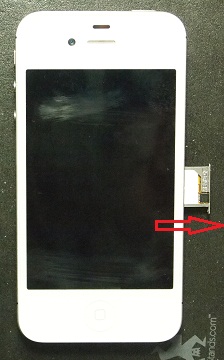
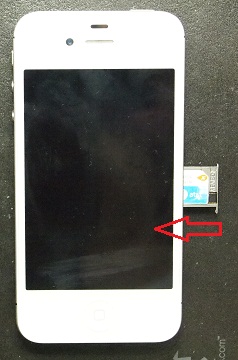
■ 脱獄アプリ FuriousMod for 4S CDMAをCydiaからインストールする
Cydiaから「FuriousMod for 4S CDMA」をインストールします。
Cydiaを起動し、
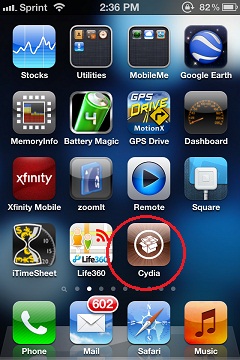
初めてCydiaを起動する場合は、「User」を選択し、「Done」をタップして、
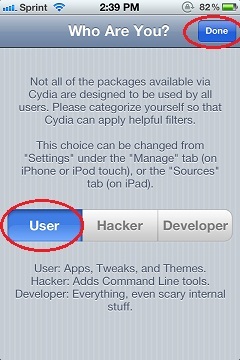
「Manage」をタップし、

「Sources」をタップし、
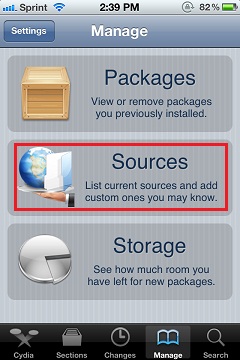
「Edit」をタップし
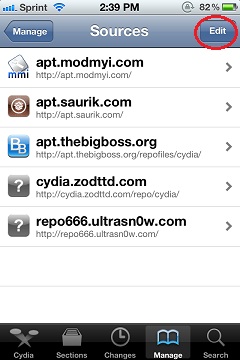
「Add」をタップし、
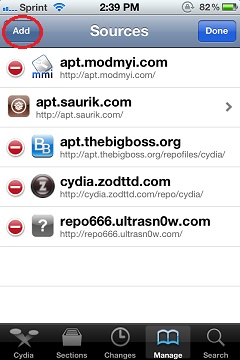
URL入力欄に「cydia.furiousmod.com」と入力し、「Add Source」をタップし、
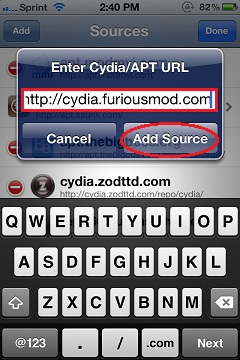
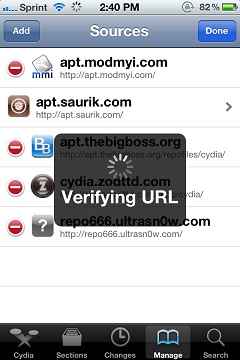
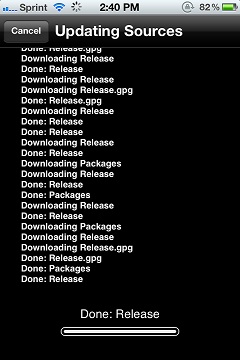
「Return to Cydia」をタップし、
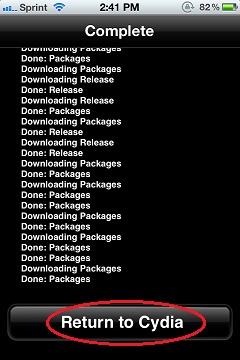
「FuriousMod.com」をタップし、
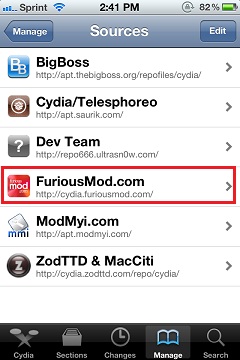
「FuriousMod for 4S CDMA」をタップし、
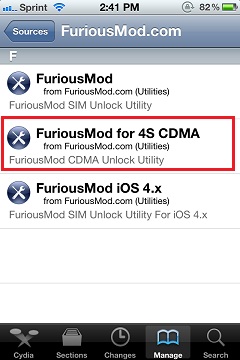
「Install」をタップし、
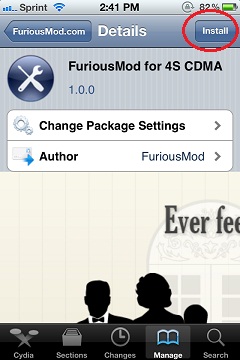
「Confirm」をタップすると、
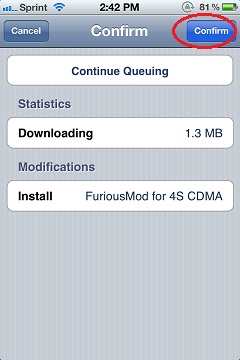
FuriousModがインストールされます。
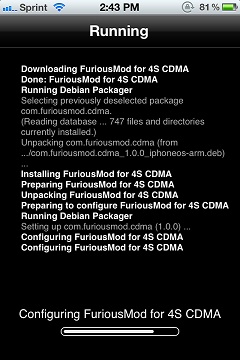
インストレーションが終了したら、「Return to Cydia」をタップします。
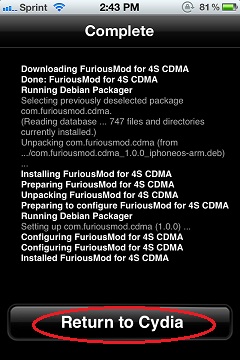
画面が元に戻り、

ホーム画面に戻ると、FuriousModのアイコンがインストールされています。
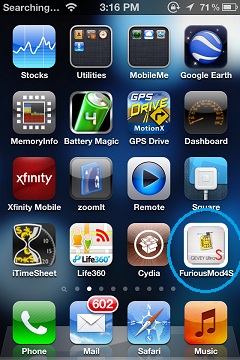
ここで、iPhoneを再起動します。
電源ボタンを約3秒押し、iPhoneの電源を落とします。
「slide to power off (電源オフ)」バーを右にスライドし、
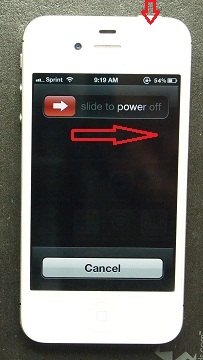
電源をオフにし、

電源が完全に切れたら、再度電源ボタンを押して、、
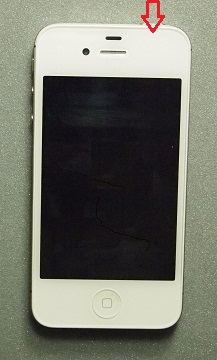
iPhone 4Sの再起動を待ちます。

待ち受け画面が出て、暫くすると、・・・
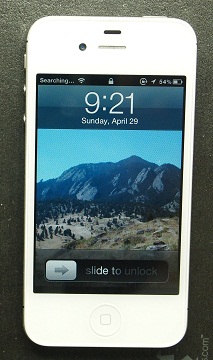
Geveyの起動画面が現れます。この画面の一番最後の行に「License:」の後ろに数字が表示されます。この数字を、間違わずに覚えておいてください。(紙に書くか、スクリーンショットを撮っておいたほうが良いです。)
「Accept(了解)」をタップします。
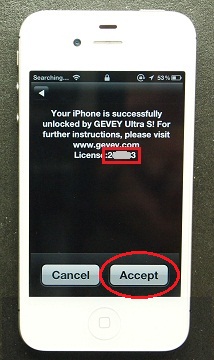
ロック画面を解除して、ホーム画面を表示します。
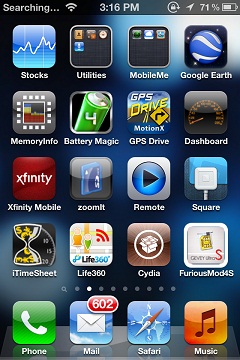
■ Geveyを起動し、FuriousModにライセンスコードを登録する
Geveyの画面に出てきたLicense Code(ライセンス番号)を、FuriousModに登録します。
FuriousModを起動します。
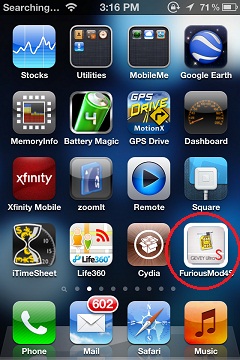

まだライセンスコードをFuriousModに登録していない場合は、以下のようなポップアップが表示されます。ポップアップに「OK」をタップします。
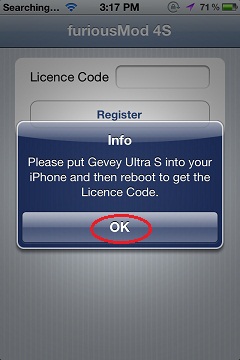
「License Code」の欄に、上の黒いGevey’の画面の一番下に出てきた数字を入力します。
この数字は、Geveyアダプターごとに違うようです。しかし、同一のアダプターであれば、毎回出てくる数字は同じです。
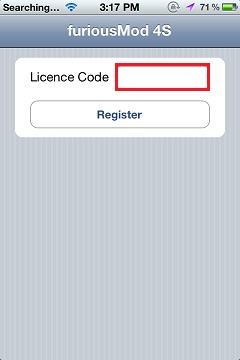
数字を入力したら、「Register」をタップします。
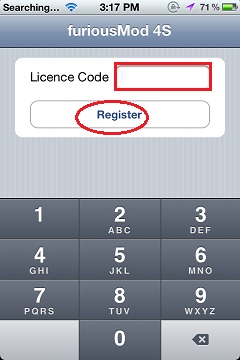
次の画面では、SIMロックされたiPhoneのオリジナルキャリア以外のSIMを使うときには、「Unlock Baseband」を「ON」にしておきます。
SIMロックされたiPhoneのオリジナルキャリアのSIMを使うときには、「Unlock Baseband」を「OFF」にします。
今はオリジナルキャリア以外のSIMを挿入しているので、デフォルトの「ON」のままにしておきます。
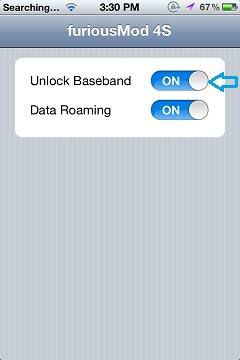
ホーム画面に戻ります。
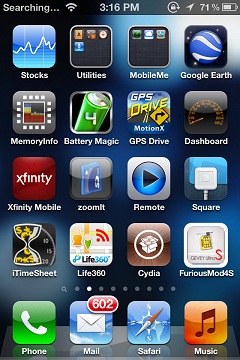
■ ライセンスコード登録後の使用
iPhone 4Sを電源オフ/オンし、再起動します。
iPhone 4Sの右上の電源ボタンを約3秒押し、「slide to power off (電源オフ)」バーを右にスライドし、
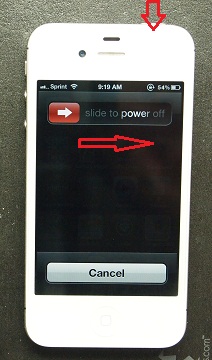
iPhone 4Sの電源をオフにします。

再度、電源ボタンを押して、
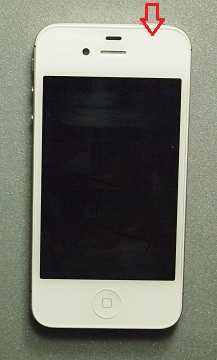
電源を入れ、

再起動後、電波信号の表示部分が「Searching…(検索中)」と表示され、
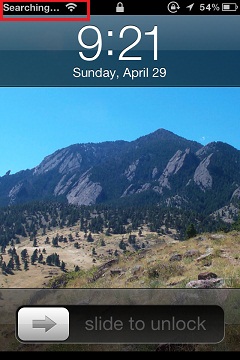
暫くすると、キャリアが表示されます。
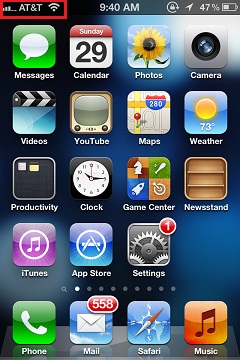
時々キャリアのMCC・MNC番号だけが表示されることがありますが、・・・
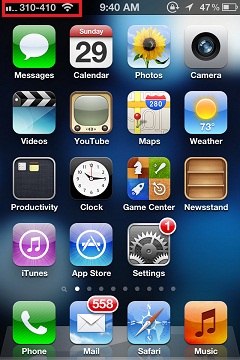
すぐにキャリア名に変わります。
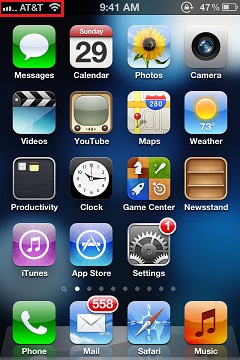
これでめでたく、Geveyアダプターを使って、iPhone 4S CDMA(CDMA2000)版のSIMロックが解除されました。
■ SIMの差し替え時の手順
(1)オリジナルのCDMAキャリアのSIMを挿入する場合:
iPhone 4Sに、オリジナルのCDMAキャリアのSIMと、オリジナルSIMトレイを、挿入します。
FuriousModを起動し、
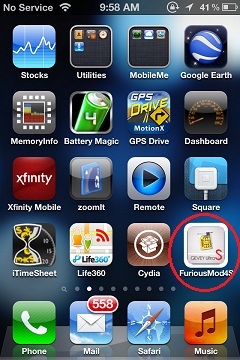
「Unlock Baseband」を「OFF」に変え、
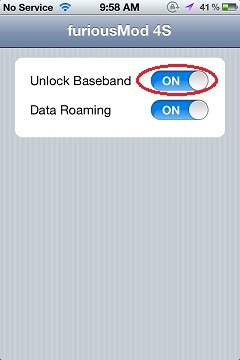
ポップアップに「OK」をタップし、
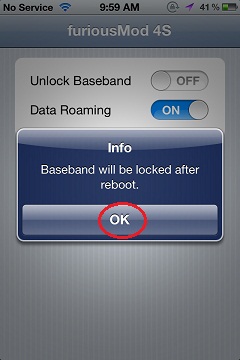
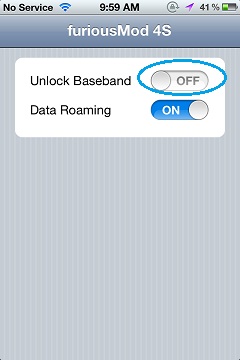
ホーム画面に戻り、
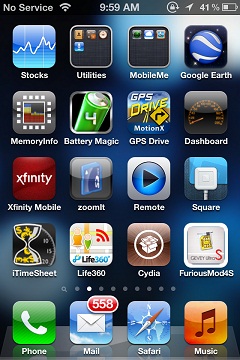
「Settings(設定)」をタップして、
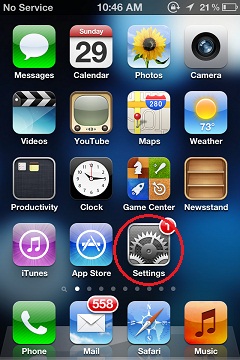
「General(一般)」をタップし、
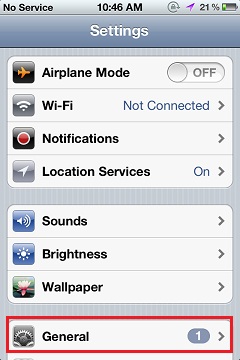
次の画面の一番下の「Reset(リセット)」をタップし、・・・
(このリセットでWiFiのパスワードも全てリセットされ、空白になります。WiFiパスワードの再入力が必要になります。)
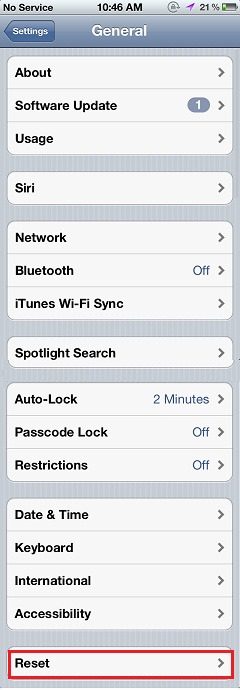
「Reset Network Settings (ネットワーク設定をリセット)」をタップします。
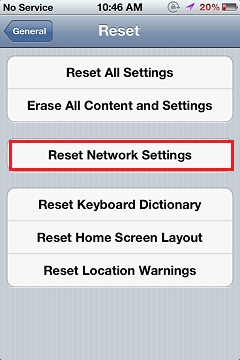
もう一度、「Reset Network Settings (ネットワーク設定をリセット)」をタップすると、
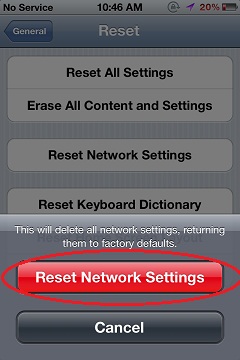
iPhone 4Sが再起動します。


再起動後、電波を探して・・・
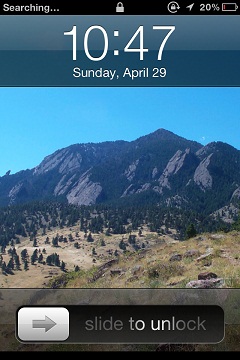
挿入したオリジナルキャリアのSIMの電波を掴みます。
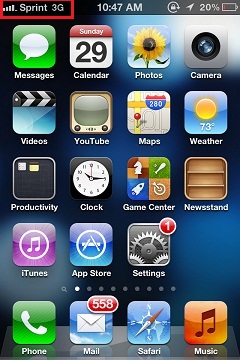
(2)オリジナルのCDMAキャリア以外の、GSM/W-CDMAキャリアのSIMを挿入する場合:
FuriousModを起動し、
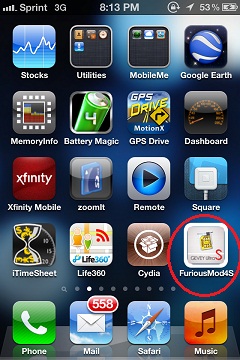
まだであれば、「Unlock Baseband」を「ON」に変え、
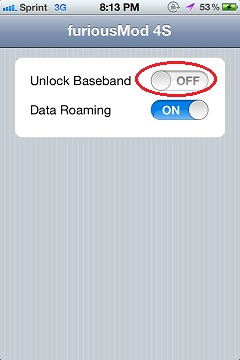
ポップアップに「OK」をタップし、
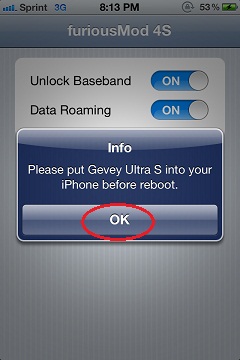
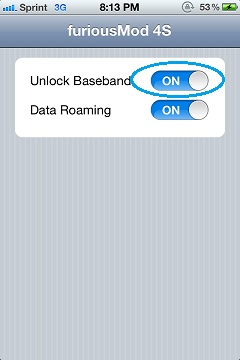
ホーム画面に戻り、
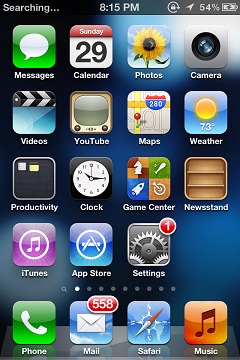
iPhone 4Sに、使用したいGSM/W-CDMAキャリアのSIMを、Gevey Ultra S CDMAアダプターに乗せて、挿入します。

電源ボタンを押して、「slide to power off (電源オフ)」バーを右にスライドし、
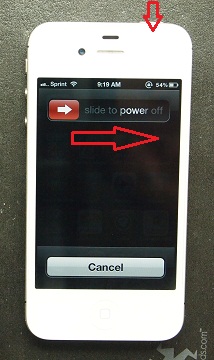
電源をオフにし、

電源が完全に切れたら、再度電源ボタンを押して、、
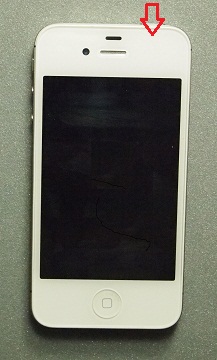
iPhone 4Sの再起動を待ちます。

待ち受け画面が出たら、すぐに画面ロックを解除して、
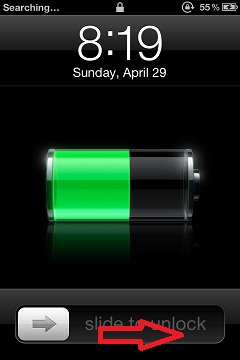
ホーム画面に移動し、
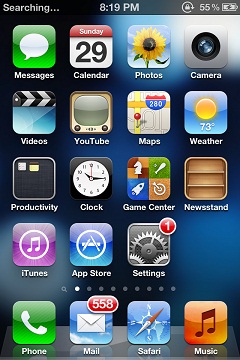
暫くすると、・・・Geveyのアクティベーションが終了したことを伝える画面が表示されます。「Accept(了解)」をタップします。
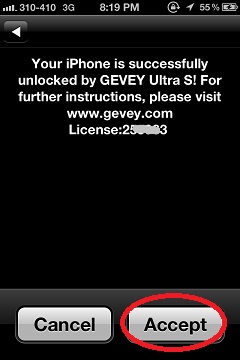
キャリア名が表示され、挿入したGSM/W-CDMAキャリアのSIMの電波を掴みます。
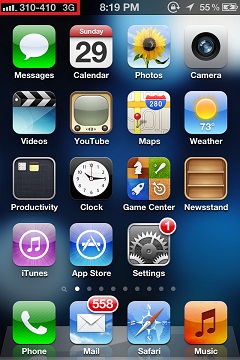
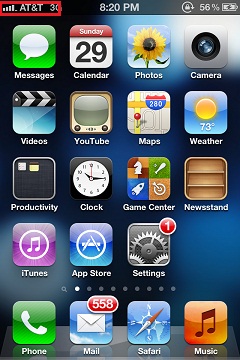
(3)オリジナルのCDMAキャリア以外の、GSM/W-CDMAキャリアのSIMを挿入する時【上記(2)の時】に、何度再起動してもアクティベーション画面へ行く場合:
GeveyアダプターのIC内部に保存されたオリジナルキャリア情報が消去またはリセットされると、これが発生するようです。
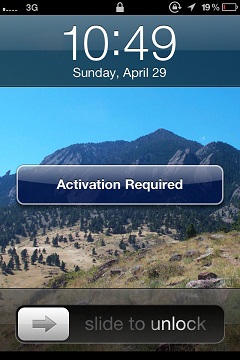
● 上記■ 白いリセットSIMで、GeveyアダプターをSprint用(または、iPhone 4SがSIMロックされているキャリア)に設定し直すを実行し、
それから
● ■ SIMの差し替え時の手順の(2)オリジナルのCDMAキャリア以外の、GSM/W-CDMAキャリアのSIMを挿入する場合:
を行うと、うまく行くようです。